日頃からWindowsパソコンを利用しているのですが、OSが変わっても 違和感なく利用しているため、気づいていない機能があったりします。 少し調べてみましたのでご紹介いたします。
Windows 3.1の頃から利用している人が知っている機能
- 「開いたアプリの左上のアイコンをダブルクリックすると、アプリが終了する」
Windows 10/11でも健在でした。×ボタンが右端に出るようになった今でも利用できます。
次に、コマンドプロンプトのウィンドウを調べてみました。
左上アイコンをクリック(右左どちらでもOK)するとメニューが表示されます。
その中に「規定値」と「プロパティ」があり、フォントや背景色を自分好みにカスタマイズできます。
今度は、Microsoft Edgeを試してみました。
左上アイコンはダブルクリックしても終了しません。機能ボタンになっています。
メニューは環境によって異なるようですが、「タブを検索する」や「最近閉じたタブ」、
「垂直タブバーをオンにする」などが表示されます。
また、上部のタブがある部分の空きスペースで、右クリックすると、見慣れないメニューが表示されました。
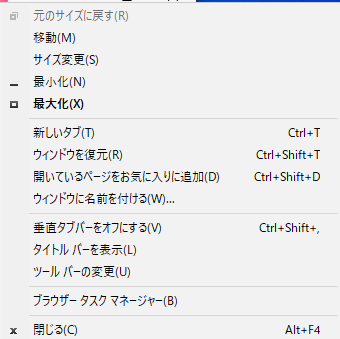
-
ウィンドウを復元
これは閉じてしまったウィンドウを復帰させることができます。 ショートカットキー「Ctrl+Shift+T」でも同様の動作ですが、覚えられないのでこのメニューからできると覚えておくと忘れにくいと思います。 また、連続して復帰できますので、かなり前に閉じてしまったタブも復帰させることが可能です。(履歴リンクをさかのぼって開いているだけなのですが助かります) -
ブラウザータスクマネージャー
ブラウザ用のタスクマネージャーがありました。どのタブでどの程度リソースを消費しているのか確認することができます。 -
垂直タブバーをオンにする
タブを垂直表示に切り替えることができます。
垂直タブバーをオンにして試してみたところ、非常に便利と感じました。
普段、水平バーで利用していると、タブを閉じずに利用し続けてしまい、知らないうちに
タブがあふれかえってしまうことが多々あります。私だけかもしれませんが...
使い終わったタイミングで閉じればいいだけなのですが、その時は後から利用する可能性などあり
そのままでタブが増えてくるとタイトル表示幅が小さくなってしまい、切り替えて表示させて確認しないといけません。
垂直バーに切り替えると、表示幅は調整可能で、ウィンドウの固定有無の設定で未使用時は縮小させることができ、表示させるとタイトル一覧が表示されますので、確認しながら×ボタンで不要タブの削除ができます。
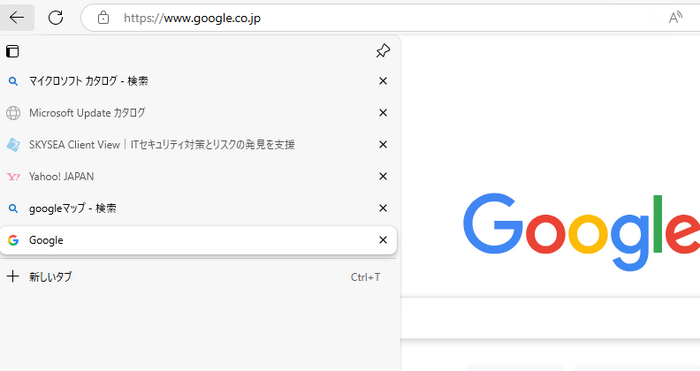
↓
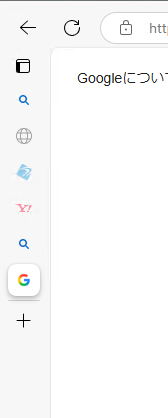
タブの整理の時に切り替えても、普段の利用でも使えるかと思います。
なお、Google Chromeでも表示内容は異なりますが、同じ機能が実装されているようです。


